E0J0-007
Transférer des documents de fax entrants vers un dossier partagé (Interface utilisateur distante)
Cette section décrit comment utiliser l’interface utilisateur distante pour transférer des documents de fax entrants vers un dossier partagé enregistré dans le carnet d’adresses.
Effectuez les étapes 1 et 2 dans l'ordre.
Cette section décrit la « procédure de transfert de documents de fax entrants vers un dossier partagé » dans les cas de figure suivants :
 Transférer des documents faxés de la société A (nº de fax 0011111111) vers le serveur de l’équipe de ventes
Transférer des documents faxés de la société A (nº de fax 0011111111) vers le serveur de l’équipe de ventes Transférer des documents faxés de sociétés autres que la société A vers l’ordinateur de l’utilisateur B du bureau de vente (dossier partagé)
Transférer des documents faxés de sociétés autres que la société A vers l’ordinateur de l’utilisateur B du bureau de vente (dossier partagé) Notifier l’utilisateur B par e-mail lorsque des documents faxés entrants sont transférés
Notifier l’utilisateur B par e-mail lorsque des documents faxés entrants sont transférésMouvement de documents de fax entrants après la configuration des réglages de transfert

REMARQUE
Vérifiez d’abord que les réglages suivants ont été effectués :
Que les fax peuvent être utilisés
Que les fonctions d’envoi sont activées
Que les réglages réseau ont été configurés
Que vous pouvez accéder à l’interface utilisateur distante
Les écrans peuvent varier selon votre modèle et les options installées.
Étape 1 : Enregistrer le destinataire du transfert dans le carnet d’adresses
Enregistrer le « serveur de l’équipe de ventes » dans le carnet d’adresses
1
Ouvrez l'interface utilisateur distante et connectez-vous en tant qu'administrateur. Ouvrir l'interface utilisateur distante
2
Sur la page Portail, cliquez sur [Carnet d'adresses] puis sur [Liste d'adresses 01] dans la liste de listes d’adresses.
3
Cliquer sur [Mémoriser nouveau destinataire].
4
Dans [Type], sélectionnez [Fichier] et cliquez sur [Régler].

5
Saisissez les informations du « Serveur de l’équipe de ventes ».

[Nom]
Saisissez le nom de destinataire que vous voulez voir dans le carnet d’adresse. Dans ce cas, « serveur de l’équipe de ventes » est saisi.
[Protocole]
Ici, [Windows (SMB)] est sélectionné.
[Nom d'hôte]
Saisissez le chemin du serveur de fichiers.
Ex. : \\Nom de l’ordinateur du serveur de fichiers\Service_ventes
Ex. : \\Nom de l’ordinateur du serveur de fichiers\Service_ventes
[Réglages]
Cliquez sur [Réglages] pour configurer les réglages suivants :
[Chemin du dossier]
Pour créer un dossier à trier sur le serveur de fichiers, saisissez le nom du dossier. Vous pouvez aussi envoyer le fichier sans saisir un nom de dossier.
Ex. : \FAX_de_A
Pour créer un dossier à trier sur le serveur de fichiers, saisissez le nom du dossier. Vous pouvez aussi envoyer le fichier sans saisir un nom de dossier.
Ex. : \FAX_de_A
[Nom d'utilisateur]
Saisissez le nom d’utilisateur utilisé lors de la connexion au serveur de fichiers.
Saisissez le nom d’utilisateur utilisé lors de la connexion au serveur de fichiers.
[Mot de passe]
Saisissez le mot de passe correspondant au nom d’utilisateur.
Saisissez le mot de passe correspondant au nom d’utilisateur.
[Confirmer]
Saisissez à nouveau le mot de passe.
Saisissez à nouveau le mot de passe.
REMARQUE
Même si vous cochez la case [Confirmer avant l'envoi], l’écran de saisie du mot de passe ne s’affiche pas lorsque le fichier est transféré. Le fichier est transféré en utilisant le mot de passe enregistré.
6
Cliquer sur [OK].
Enregistrer un « Dossier partagé sur l’ordinateur de l’utilisateur B » sur le carnet d’adresses
1
Ouvrez l'interface utilisateur distante et connectez-vous en tant qu'administrateur. Ouvrir l'interface utilisateur distante
2
Sur la page Portail, cliquez sur [Carnet d'adresses] puis sur [Liste d'adresses 01] dans la liste de listes d’adresses.
3
Cliquer sur [Mémoriser nouveau destinataire].
4
Dans [Type], sélectionnez [Fichier] et cliquez sur [Régler].
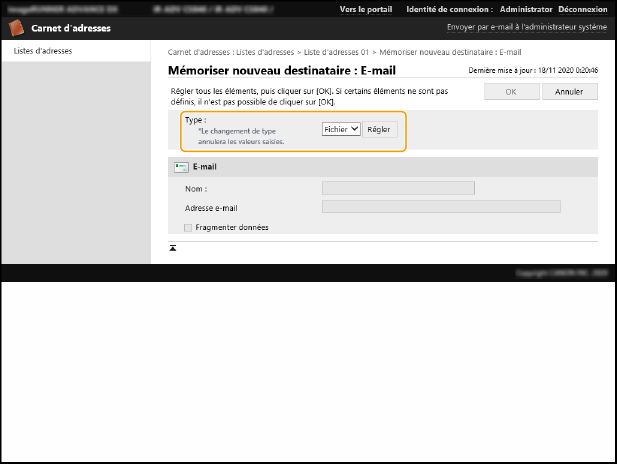
5
Saisissez les informations pour « Dossier partagé sur l’ordinateur de l’utilisateur B ».

[Nom]
Saisissez le nom de destinataire que vous voulez voir sur le carnet d'adresses. Dans ce cas, « Dossier de b » est saisi.
[Protocole]
Ici, [Windows (SMB)] est sélectionné.
[Nom d'hôte]
Saisissez le chemin du dossier partagé sur l’ordinateur de l’utilisateur B.
Ex. : \\Nom de l’ordinateur\Scan
Ex. : \\Nom de l’ordinateur\Scan
[Réglages]
Cliquez sur [Réglages] pour configurer les réglages suivants :
[Chemin du dossier]
Pour créer un dossier à trier à l’intérieur du dossier partagé, saisissez le nom du dossier. Vous pouvez aussi envoyer le fichier sans saisir de nom de dossier.
Ex. : \FAX
Pour créer un dossier à trier à l’intérieur du dossier partagé, saisissez le nom du dossier. Vous pouvez aussi envoyer le fichier sans saisir de nom de dossier.
Ex. : \FAX
[Nom d'utilisateur]
Saisissez le nom d’utilisateur utilisé lors de la connexion à l’ordinateur de l’utilisateur B.
Saisissez le nom d’utilisateur utilisé lors de la connexion à l’ordinateur de l’utilisateur B.
[Mot de passe]
Saisissez le mot de passe correspondant au nom d’utilisateur.
Saisissez le mot de passe correspondant au nom d’utilisateur.
[Confirmer]
Saisissez à nouveau le mot de passe.
Saisissez à nouveau le mot de passe.
REMARQUE
Même si vous cochez la case [Confirmer avant l'envoi], l’écran de saisie du mot de passe ne s’affiche pas lorsque le fichier est transféré. Le fichier est transféré en utilisant le mot de passe enregistré.
6
Cliquer sur [OK].
Enregistrer l’adresse d’e-mail de M./Me. B sur le carnet d’adresses
1
Ouvrez l'interface utilisateur distante et connectez-vous en tant qu'administrateur. Ouvrir l'interface utilisateur distante
2
Sur la page Portail, cliquez sur [Carnet d'adresses] puis sur [Liste d'adresses 01] dans la liste de listes d’adresses.
3
Cliquer sur [Mémoriser nouveau destinataire].
4
Dans [Type], sélectionnez [E-mail] et cliquez sur [Régler].

5
Saisissez les informations pour « Adresse e-mail de M./Me. B ».

[Nom]
Saisissez le nom de destinataire que vous voulez voir dans le carnet d’adresses. Ici, « E-mail de B » est saisi.
[Adresse e-mail]
Saisissez l'adresse d’e-mail de M./Me. B.
[Fragmenter données]
Lorsque vous cochez cette case, le fichier est divisé de sorte qu’il ne dépasse plus la limite, et il est envoyé en plusieurs envois. Le logiciel d’e-mail du destinataire doit prendre en charge une fonction pour ré-assembler le fichier reçu.
[Numéro d'accès]
Pour éviter que les personnes non autorisées ne voient l’adresse d’e-mail enregistrée à l’avenir, saisissez un nombre aléatoire à utiliser pour visualiser l’adresse d’e-mail.
6
Cliquer sur [OK].
REMARQUE
Avant de configurer les réglages de transfert, utilisez la fonction [Lire et Envoyer] pour vérifier que le fichier est définitivement arrivé chez le destinataire mémorisé.
Étape 2 : Configurer les réglages de transfert pour les documents faxés entrants
1
Ouvrez l'interface utilisateur distante et connectez-vous en tant qu'administrateur. Ouvrir l'interface utilisateur distante
2
Sur la page Portail, cliquez sur [Réglages/Enregistrement].
3
Cliquez sur [Recevoir/Transférer]  [Réglages de transfert].
[Réglages de transfert].
 [Réglages de transfert].
[Réglages de transfert].4
Cliquez sur [Ajouter de nouvelles conditions] et configurez les réglages de transfert pour « Fax de la société A ».

[Méthode de réception]
Sélectionnez [Fax] si quelqu’un vous a envoyé un fax, ou [I-Fax] si on vous a envoyé un I-Fax. Ici, [Fax] est sélectionné.
[Nom condition de transfert]
Saisissez le nom de la condition de transfert que vous voulez voir affiché dans la liste des conditions de transfert. Vous pouvez donner n’importe quel nom. Ici « Fax de la société A » est saisi.
[Activer cette Condition de transfert]
Cochez la case.
[Numéro de fax]
Ici, vous souhaitez seulement transférer des documents avec un numéro de fax correspondant à celui de la société A (0011111111), donc, sélectionnez [est égal à...] dans la liste déroulante et saisissez « 0011111111 » dans la zone de saisie de texte.
REMARQUE
Le numéro d’enregistrement de base pour un fax de destination peut utiliser un préfixe zéro, un espace ou un indicatif de pays. Les conditions de transfert varient en fonction de l’utilisation de ces caractères. Si leur utilisation ou non n’est pas claire, sélectionnez [contient...] sans sélectionner [est égal à...].
[Sous-adresse]
Si vous souhaitez seulement transférer des documents avec les mêmes sous-adresses, sélectionnez [est égal à...] dans la liste déroulante et saisissez « Sous-adresse » dans la zone de saisie de texte.
Si vous n’utilisez pas de communication par sous-adresse, sélectionnez [n'existe pas].
[Mot de passe]
Si vous souhaitez seulement transférer des documents des mots de passe correspondants, sélectionnez [est égal à...] dans la liste déroulante et saisissez « Mot de passe » dans la zone de saisie de texte.
Si vous n’utilisez pas de mot de passe pour les documents de fax entrants, sélectionnez [n'existe pas].
[Destinataire du transfert]
Spécifiez le destinataire de transfert. Dans ce cas, cliquez sur [Choisir le destinataire à partir de la Liste d'adresses]  [Choisir le destinataire]
[Choisir le destinataire]  « Serveur de l’équipe de ventes »
« Serveur de l’équipe de ventes »  [OK] pour régler le destinataire.
[OK] pour régler le destinataire.
 [Choisir le destinataire]
[Choisir le destinataire]  « Serveur de l’équipe de ventes »
« Serveur de l’équipe de ventes »  [OK] pour régler le destinataire.
[OK] pour régler le destinataire.[Nom du fichier]
Saisissez le nom a donner aux documents de fax entrants qui sont stockés sur la destination de transfert. Vous pouvez attribuer n’importe quel nom. Ici, « Fax de la société A » est saisi.
REMARQUE
Un tampon date/heure de numérisation de fichier est ajouté à la fin du nom de fichier. Si aucun nom n’est spécifié, seul le tampon date/heure de numérisation de fichier est ajouté, et ne peut pas être supprimé.
[Format de fichier]
Sélectionnez [TIFF], [PDF], ou [XPS] comme format de fichier des documents de fax entrants stockés chez le destinataire de transfert.
[Scinder en plusieurs pages]
Cochez cette case pour scinder les documents faxés entrants en plusieurs pages pour les stocker chez le destinataire de transfert.
[Spécifier la période de transfert]
Pour spécifier un laps de temps pour le transfert plutôt que d’avoir toujours des documents transférés, cochez cette case et spécifiez le laps de temps.
[Notification de transfert]
Pour recevoir un e-mail de notification de transfert terminé à chaque fois qu’un document est transféré, cochez cette case et spécifiez le destinataire. Ici, cliquez sur [Choisir le destinataire]  « E-mail de B »
« E-mail de B »  [OK] pour sélectionner le destinataire.
[OK] pour sélectionner le destinataire.
 « E-mail de B »
« E-mail de B »  [OK] pour sélectionner le destinataire.
[OK] pour sélectionner le destinataire.REMARQUE
Cela garantit que les notifications de transfert par e-mail sont envoyées à « l’adresse e-mail de l’utilisateur B » lorsque des documents faxés entrants sont transférés au « serveur de l’équipe de ventes ». Au besoin, vérifiez les documents faxés entrants.
[Stocker/Imprimer le document reçu]
Cochez cette case pour sortir un document de fax entrant pendant qu’il est transféré.
REMARQUE
Si le réglage de la réception sur mémoire est [Oui], les fichiers entrants sont enregistrés dans la boîte mémoire RX et ne sont pas imprimés.
5
Cliquer sur [OK].
Les « documents faxés de la société A » sont transférés au « serveur de l’équipe de ventes ».
Ensuite, configurez les réglages de transfert des « documents faxés de sociétés autres que la société A ».
6
Cliquer sur [Transfert sans conditions].

[Méthode de réception]
Ici, [Fax] est sélectionné.
REMARQUE
Si vous recevez souvent aussi des I-Fax, créez une deuxième condition de transfert [Transfert sans conditions] une fois que vous avez fini de configurer cette condition de transfert, puis sélectionnez [I-Fax].
[Activer cette Condition de transfert]
Cochez la case.
[Destinataire du transfert]
Spécifiez le destinataire de transfert. Ici, cliquez sur [Choisir le destinataire à partir de la Liste d'adresses]  [Choisir le destinataire]
[Choisir le destinataire]  « Dossier de B »
« Dossier de B »  [OK].
[OK].
 [Choisir le destinataire]
[Choisir le destinataire]  « Dossier de B »
« Dossier de B »  [OK].
[OK].[Nom du fichier]
Saisissez le nom a donner aux documents de fax entrants qui sont stockés sur la destination de transfert. Vous pouvez attribuer n’importe quel nom. Ici, « FAX » est saisi.
REMARQUE
Un tampon date/heure de numérisation de fichier est ajouté à la fin du nom de fichier. Si aucun nom n’est spécifié, seul le tampon date/heure de numérisation de fichier est ajouté, et ne peut pas être supprimé.
[Format de fichier]
Sélectionnez [TIFF], [PDF], ou [XPS] comme format de fichier des documents de fax entrants stockés chez le destinataire de transfert.
[Scinder en plusieurs pages]
Cochez cette case pour scinder les documents faxés entrants en plusieurs pages pour les stocker chez le destinataire de transfert.
[Notification de transfert]
Pour recevoir un e-mail de notification de transfert terminé à chaque fois qu’un document est transféré, cochez cette case et spécifiez le destinataire. Ici, cliquez sur [Choisir le destinataire]  « E-mail de B »
« E-mail de B »  [OK] pour sélectionner le destinataire.
[OK] pour sélectionner le destinataire.
 « E-mail de B »
« E-mail de B »  [OK] pour sélectionner le destinataire.
[OK] pour sélectionner le destinataire.REMARQUE
Cela permet d’assurer que les notifications de transfert par e-mail sont envoyées à « l’adresse e-mail de l’utilisateur B » lorsque des documents faxés entrants sont transférés au « dossier de B ». Au besoin, vérifiez les documents faxés entrants.
[Stocker/Imprimer le document reçu]
Cochez cette case pour sortir un document de fax entrant pendant qu’il est transféré.
REMARQUE
Si le réglage de la réception sur mémoire est [Oui], les fichiers entrants sont enregistrés dans la boîte mémoire RX et ne sont pas imprimés.
REMARQUE
Pour transférer tous les autres documents de fax entrants ne répondant pas aux conditions de transfert, sélectionnez [Transfert sans conditions].
Si vous ne spécifiez pas le réglage [Transfert sans conditions], les documents de fax reçus de sociétés autres que la société A sont imprimés ou conservés en mémoire sans être transférés.
7
Cliquer sur [OK].
Les « documents faxés de sociétés autres que la société A » sont transférés vers le « dossier de B ».